 윈도우10 사용자계정 폴더 네트워크 공유하기 (공유폴더)
윈도우10 사용자계정 폴더 네트워크 공유하기 (공유폴더)
컴퓨터간 파일을 복사 할 때 USB메모리 등 외부 장치를 사용할 수도 있지만 용량이 크거나 USB2.0 수준의 메모리가 많아 속도가 느린 단점이 있습니다. 대신 컴퓨터간 같은 네트워크에 있을 경우 공유폴더를 이용하면 빠른 파일복사를 할 수 있습니다. (네트워크 속도에 따라 다름) 사용자계정 폴더가 아닌 일반 폴더를 공유하는 방법은 아래 글을 참고하세요. https://bundw.tistory.com/entry/%EC%9C%88%EB%8F%84%EC%9A%B010-%EC%9D%BC%EB%B0%98-%ED%8F%B4%EB%8D%94-%EB%84%A4%ED%8A%B8%EC%9B%8C%ED%81%AC-%EA%B3%B5%EC%9C%A0%EA%B3%B5%EC%9C%A0%ED%8F%B4%EB%8D%94 윈도우10 일..
https://bundw.tistory.com/entry/Nodejs-%EB%A7%A5%EC%96%B4%EB%93%9C%EB%A0%88%EC%8A%A4MacAddress-%EC%96%BB%EA%B8%B0 Node.js 맥어드레스(MacAddress) 얻기 Node.js에서 MacAddress 조회 및 비교하는 방법을 알아보겠습니다. const macAddr = require('os').networkInterfaces() 참조를 추가합니다. foreach로 맥어드레스를 출력해봅니다. Object.keys(macAddr).forEach(.. bundw.tistory.com 다른 이전글에서는 맥어드레스를 얻기는 하지만 윈도우에서 IP주소가 할당된(연결이 된) 인터페이스만 얻기가 가능했습니다. 이 글에서는 윈도..
리눅스 터미널 또는 쉘에서 명령어로 재부팅 또는 종료하는 방법입니다. CentOS 8에서 테스트되었습니다. 재부팅 $ sudo shutdown -r now 또는 $ sudo reboot 지연된 재부팅 (스케쥴) $ sudo shutdown -r +1 +1 은 분단위로 입력 (+1경우 1분뒤, +10일경우 10분뒤) 시스템 종료 $ sudo shutdown now 지연된 시스템 종료 (스케쥴) $ sudo shutdown +1 +1 은 분단위로 입력 (+1경우 1분뒤, +10일경우 10분뒤) 예약된 스케쥴 취소 $ sudo shutdown -c
 Windows(윈도우)에서 Linux(리눅스) SSH(터미널) 접속 툴 PuTTY(푸티)
Windows(윈도우)에서 Linux(리눅스) SSH(터미널) 접속 툴 PuTTY(푸티)
윈도우에서 리눅스로 터미널 접속을 편리하게 사용할 수 있는 PuTTY 툴입니다. PuTTY는 매우 가볍고, SSH뿐만 아닌 텔넷, 시리얼 등의 다양한 접속 방법을 제공해주며 인코딩에도 문제가 없어서 글쓴이는 자주 사용하는 툴입니다. 그럼 설치하는 방법과 간단한 사용법을 소개하겠습니다. 설치 https://www.putty.org/ Download PuTTY - a free SSH and telnet client for Windows Is Bitvise affiliated with PuTTY? Bitvise is not affiliated with PuTTY. We develop our SSH Server for Windows, which is compatible with PuTTY. Many PuTTY ..
 윈도우10 사용자 계정 추가해서 컴퓨터 한대로 공유 여러 사람이 사용하기
윈도우10 사용자 계정 추가해서 컴퓨터 한대로 공유 여러 사람이 사용하기
집에서 가족 구성원이 여러명이 있는데 공용 컴퓨터를 두고 함께 써야 할 경우 유용할 수 있습니다. 새로 추가한 각 계정별로 개인 폴더와 환경이 주어지고 서로간의 개인 폴더 및 인터넷 히스토리에 접근할 수 없어서 프라이버시를 지킬 수 있습니다. 단, 컴퓨터를 처음 설치할 때 설정한 사용자 계정은 관리자 계정이며 모든 폴더 접근이 가능하기 때문에 대표자(?) 한명이 관리자 계정을 관리책임을 하면 되겠습니다. 사용자 추가하는 방법을 알아보겠습니다. 먼저 관리자 계정으로 로그인되어 있어야 합니다. (계정을 추가한 적이 없다면 관리자계정이므로 바로 진행합니다) 시작버튼에서 오른쪽 버튼을 클릭하고 설정을 클릭합니다. 설정 항목중에서 계정을 클릭합니다. 좌측 메뉴중 가족 및 다른 사용자를 클릭하고 우측에서 이 PC에..
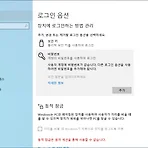 윈도우10 사용자 계정 비밀번호(패스워드) 제거(해제)
윈도우10 사용자 계정 비밀번호(패스워드) 제거(해제)
윈도우10의 사용자 계정에 걸려있는 비밀번호를 다시 제거하는 방법을 알아보겠습니다. 비밀번호가 제거되면 컴퓨터 부팅시 로그인화면에서 바로 넘어가게 되고 데스크톱 화면이 보여지게 됩니다. 단, 계정에 비밀번호가 없을 경우 원격 데스크톱 연결받기 등 일부 기능에 제한이 있을 수 있습니다. 시작 버튼에서 오른쪽 버튼을 클릭하고 설정을 클릭합니다. 설정 항목중에서 계정을 클릭합니다. 좌측 메뉴에서 로그인 옵션을 클릭하고 우측 화면에서 비밀번호 항목을 클릭한 후 변경 버튼을 클릭합니다. 기존 비밀번호를 입력하고 다음 버튼을 클릭합니다. 새 암호 입력창이 뜨면 아무것도 입력하지 않고 다음 버튼을 클릭합니다. 마침 버튼을 클릭해서 완료합니다. 사용자 계정에 비밀번호가 해제되었음을 확인 할 수 있습니다.
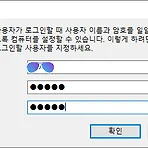 윈도우10 비밀번호(패스워드) 입력하지 않고 자동 로그인 및 문제 해결
윈도우10 비밀번호(패스워드) 입력하지 않고 자동 로그인 및 문제 해결
윈도우 사용자 계정에 비밀번호가 설정되어 있고 매번 부팅시 비밀번호를 입력하는 것이 번거롭다면 자동 로그인을 할 수 있는 방법을 이 글에서 안내합니다. 물론 사용자 비밀번호를 삭제하면 로그인시 비밀번호를 물어보지 않겠으나 비밀번호가 없으면 원격 로그인 등 일부 기능에 제한이 있으므로 비밀번호는 설정하는 것이 좋습니다. 자동 로그인 설정 시작버튼에서 오른쪽 버튼을 클릭하고 실행을 클릭합니다. netplwiz를 입력하고 확인을 클릭합니다. 사용자 이름과 암호를 입력해야 이 컴퓨터를 사용할 수 있음 체크를 해제하고 확인을 클릭합니다. 암호를 입력하고 확인을 클릭합니다. 컴퓨터를 재부팅해서 정상적으로 자동 로그인이 되는지 확인합니다. 체크 항목이 없을 때 문제 해결 위 사진과 같이 사용자 이름과 암호를 입력해야..

